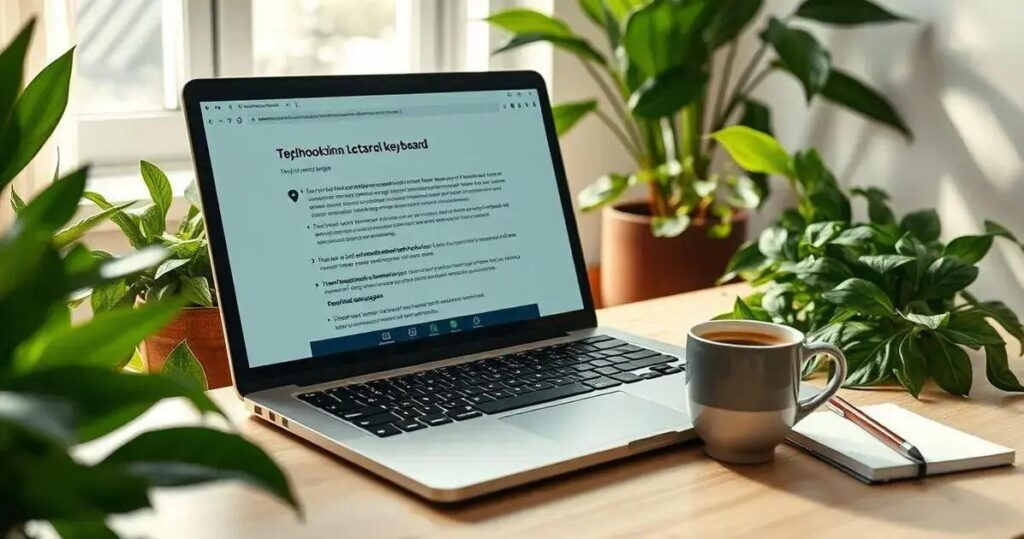Já bateu aquele desespero quando você precisa escrever algo urgente e, de repente, o teclado não funciona no notebook? Calma, respira fundo! Acontece mais do que você imagina e, na maioria das vezes, tem solução. Neste artigo, vamos mergulhar fundo nos principais motivos que levam o teclado do seu notebook a travar e, o mais importante, como você pode resolver esse problema chato e voltar a usar seu notebook normalmente. Prepare-se para descobrir desde as soluções mais simples até algumas um pouco mais avançadas, tudo explicado de forma clara e direta, sem enrolação.
Desvendando os Mistérios do Teclado Que Não Responde: Causas e Soluções
Vamos explorar as causas mais comuns para o teclado do notebook não funcionar. Prepare-se para uma jornada de investigação, porque a solução pode estar mais perto do que você imagina!
Meu Teclado Parou de Funcionar: O Que Pode Ter Acontecido?
Quando o teclado do notebook não funciona, a primeira coisa a fazer é manter a calma (eu sei, difícil!). Existem diversas razões pelas quais isso pode acontecer. Às vezes, é algo simples como um cabo solto (se você estiver usando um teclado externo) ou um simples reinício do sistema. Em outros casos, o problema pode ser mais complexo, envolvendo drivers, configurações ou até mesmo um defeito físico no teclado do notebook.
Para começar a investigação, tente se lembrar se você instalou algum software recentemente, se fez alguma atualização do sistema operacional ou se derrubou algum líquido no teclado. Essas informações podem ser cruciais para identificar a causa raiz do problema. Em seguida, vamos explorar as soluções mais comuns, começando pelas mais fáceis e indo para as mais avançadas. Não se preocupe, vamos te guiar em cada passo!
Drivers Desatualizados ou Corrompidos: O Vilão Oculto
Os drivers são como tradutores entre o seu teclado e o sistema operacional. Se eles estiverem desatualizados ou corrompidos, seu teclado pode simplesmente parar de funcionar. A boa notícia é que, na maioria das vezes, atualizar ou reinstalar os drivers resolve o problema.
- Como verificar e atualizar os drivers:
- Acesse o Gerenciador de Dispositivos: No Windows, você pode encontrá-lo digitando “Gerenciador de Dispositivos” na barra de pesquisa ou clicando com o botão direito no menu Iniciar e selecionando a opção.
- Procure por “Teclados”: Expanda a seção “Teclados” e procure pelo seu teclado (geralmente, ele aparece como “Teclado padrão PS/2” ou algo similar).
- Clique com o botão direito no teclado: Selecione “Atualizar driver”. O Windows tentará encontrar e instalar a versão mais recente automaticamente.
- Se a atualização automática não funcionar: Você pode tentar baixar os drivers mais recentes diretamente do site do fabricante do seu notebook.
- Se o problema persistir: Desinstale o driver atual (clique com o botão direito e selecione “Desinstalar dispositivo”) e reinicie o notebook. O Windows deverá reinstalar o driver automaticamente.
Teclado Desabilitado nas Configurações do Sistema: Uma Falha Comum
Em algumas situações, o teclado pode ter sido desabilitado nas configurações do sistema. Isso pode acontecer por engano ou como resultado de alguma atualização. Felizmente, é fácil verificar e corrigir essa configuração.
- Como verificar as configurações do teclado no Windows:
- Abra as Configurações: Clique no menu Iniciar e, em seguida, no ícone de engrenagem para abrir as configurações.
- Acesse “Facilidade de Acesso”: Dentro das configurações, procure por “Facilidade de Acesso”.
- Selecione “Teclado”: No menu lateral, clique em “Teclado”.
- Verifique as configurações: Certifique-se de que as opções como “Ativar Teclas de Filtro”, “Ativar Teclas de Alternância” e “Ativar Teclas do Mouse” estejam desativadas, a menos que você precise delas por algum motivo específico.
Conflitos de Software: Onde o Teclado se Perde
Às vezes, um software recém-instalado ou uma atualização pode entrar em conflito com os drivers do teclado, causando problemas. Isso é mais comum com programas que usam atalhos de teclado ou que precisam controlar o hardware de alguma forma.
- Como identificar conflitos de software:
- Pense nos programas recentes: Tente se lembrar de quais programas você instalou ou atualizou recentemente.
- Desinstale ou desabilite os suspeitos: Desinstale ou desabilite temporariamente esses programas e reinicie o notebook para ver se o teclado volta a funcionar.
- Modo de segurança: Inicie o Windows em modo de segurança (reinicie o notebook e pressione repetidamente a tecla F8 ou Shift+F8 antes que o sistema operacional comece a carregar). No modo de segurança, apenas os drivers e programas essenciais são carregados. Se o teclado funcionar no modo de segurança, é muito provável que um software instalado esteja causando o problema.
Problemas Físicos: Quando o Hardware Fala
Infelizmente, nem todos os problemas são resolvidos com software. Em alguns casos, o teclado do notebook não funciona porque há um problema físico. Isso pode ser desde um cabo solto até teclas danificadas ou uma falha na placa-mãe.
- Verificações simples:
- Teclado externo: Se você tiver um teclado externo, conecte-o ao seu notebook. Se ele funcionar, o problema provavelmente está no teclado interno.
- Limpeza: Desligue o notebook e limpe o teclado com ar comprimido para remover poeira e detritos que podem estar obstruindo as teclas.
- Testar as teclas: Verifique se alguma tecla está fisicamente danificada, emperrada ou com problemas na placa.
Testando o Teclado do Notebook: Diagnóstico Rápido
Antes de sair por aí tentando todas as soluções, é uma boa ideia testar o teclado para ver o que exatamente não está funcionando. Existem algumas formas simples de fazer isso.
- Usando o Bloco de Notas ou Outro Editor de Texto:
- Abra o Bloco de Notas: Vá no menu Iniciar e digite “Bloco de Notas” na barra de pesquisa e abra o programa.
- Teste as teclas: Comece a digitar no bloco de notas. Verifique se todas as teclas funcionam corretamente. Preste atenção especial às teclas de função (F1, F2, etc.) e às teclas numéricas.
- Verifique as teclas de atalho: Tente usar alguns atalhos de teclado comuns, como Ctrl+C (copiar), Ctrl+V (colar) e Ctrl+Z (desfazer).
- Usando Ferramentas Online:
- Pesquise por “teste de teclado online”: Existem diversos sites que oferecem testes de teclado interativos.
- Acesse um site de teste de teclado: Geralmente, esses sites exibem um teclado virtual e destacam as teclas que você pressiona.
- Teste todas as teclas: Siga as instruções do site e teste todas as teclas para identificar quais estão com problemas.
Como Resetar as Configurações do Teclado: Voltando ao Padrão
Se você fez muitas alterações nas configurações do teclado e não sabe como voltar ao estado original, resetar as configurações pode ser uma boa opção. No entanto, tenha cuidado, pois isso pode afetar outras configurações do sistema.
- Como resetar as configurações do teclado no Windows:
- Acesse as Configurações: Vá em “Configurações” > “Dispositivos” > “Teclado”.
- Verifique as configurações: Verifique se há alguma opção para restaurar as configurações padrão.
- Atualize ou Reinstale os Drivers: Depois de resetar as configurações, pode ser necessário atualizar ou reinstalar os drivers do teclado.
Limpeza e Manutenção do Teclado: Prevenindo Problemas Futuros
Manter o teclado limpo e bem cuidado pode evitar muitos problemas. Poeira, migalhas e outros detritos podem se acumular sob as teclas, causando mau funcionamento.
- Dicas de limpeza e manutenção:
- Desligue o notebook: Desligue o notebook e desconecte-o da tomada antes de limpar o teclado.
- Use ar comprimido: Use ar comprimido para remover poeira e detritos entre as teclas.
- Use um pincel macio: Use um pincel macio para remover sujeira solta.
- Limpe as teclas com um pano úmido: Umedeça um pano macio com água e limpe as teclas. Certifique-se de que o pano não esteja muito molhado.
- Evite líquidos: Evite derramar líquidos no teclado. Se isso acontecer, desligue o notebook imediatamente e seque-o completamente antes de ligá-lo novamente.
Quando Procurar Ajuda Profissional: Hora de Chamar um Técnico
Se você tentou todas as soluções acima e o teclado do notebook não funciona, pode ser hora de procurar ajuda profissional.
- Sinais de que você precisa de ajuda profissional:
- Problemas de hardware: Se você suspeita de um problema de hardware, como teclas danificadas ou falhas na placa-mãe.
- Problemas persistentes: Se o teclado continua a não funcionar mesmo depois de tentar todas as soluções de software.
- Falta de conhecimento técnico: Se você não se sente confortável em mexer no hardware do seu notebook.
- Onde encontrar ajuda profissional:
- Assistência técnica especializada: Procure uma assistência técnica especializada em notebooks.
- Técnicos de informática: Contrate um técnico de informática de confiança.
- Garantia: Se o seu notebook ainda estiver na garantia, entre em contato com o fabricante.
Dicas Extras e Soluções Rápidas para um Teclado Funcionando!
Agora que já passamos pelas causas e soluções mais comuns, vamos te dar algumas dicas extras e soluções rápidas que podem te ajudar a colocar o teclado do seu notebook para funcionar de novo!
Teclas que Não Funcionam? Verificando o Layout do Teclado
Às vezes, o problema não é que o teclado do notebook não funciona, mas sim que ele está configurado com um layout diferente do que você está acostumado. Isso pode acontecer se você acidentalmente mudar as configurações de idioma ou de teclado.
- Como verificar e alterar o layout do teclado no Windows:
- Abra as Configurações: Clique no menu Iniciar e, em seguida, no ícone de engrenagem para abrir as configurações.
- Acesse “Hora e Idioma”: Dentro das configurações, procure por “Hora e Idioma”.
- Selecione “Idioma”: No menu lateral, clique em “Idioma”.
- Verifique o idioma do teclado: Verifique se o idioma do teclado está configurado corretamente (por exemplo, Português (Brasil)).
- Adicione ou remova idiomas: Se o idioma estiver incorreto, adicione o idioma correto ou remova o idioma incorreto.
- Clique em “Opções” no idioma do teclado: Clique em “Opções” no idioma do teclado que você está usando.
- Verifique o layout do teclado: Verifique se o layout do teclado está configurado corretamente (por exemplo, ABNT2). Se não estiver, adicione o layout correto.
Usando o Teclado Virtual: Uma Solução de Emergência
Se o teclado do seu notebook parou de funcionar, mas você precisa digitar algo urgentemente, o teclado virtual pode ser a sua salvação! Ele é uma ferramenta integrada ao Windows que permite que você use o mouse para digitar.
- Como abrir o teclado virtual no Windows:
- Pesquise por “teclado virtual”: Vá no menu Iniciar e digite “teclado virtual” na barra de pesquisa e abra o programa.
- Use o mouse para digitar: Use o mouse para clicar nas teclas do teclado virtual e digitar o que você precisa.
Conectando um Teclado Externo: Uma Solução Imediata
Se você tem um teclado externo, conectá-lo ao seu notebook é uma solução imediata para continuar usando o seu computador enquanto você tenta solucionar o problema do teclado interno.
- Como conectar um teclado externo:
- Conecte o teclado externo: Conecte o teclado externo à porta USB do seu notebook.
- Verifique se ele funciona: O Windows deve reconhecer o teclado externo automaticamente.
- Comece a digitar: Comece a usar o teclado externo para digitar.
Reiniciando o Notebook: O Primeiro Passo
Às vezes, a solução mais simples é a melhor. Reiniciar o notebook pode resolver muitos problemas, incluindo aqueles relacionados ao teclado.
- Como reiniciar o notebook:
- Salve todos os seus trabalhos: Salve todos os documentos e arquivos que você está trabalhando.
- Feche todos os programas: Feche todos os programas abertos.
- Clique no menu Iniciar: Clique no menu Iniciar e, em seguida, no botão “Desligar”.
- Selecione “Reiniciar”: Selecione a opção “Reiniciar”.
- Aguarde o notebook reiniciar: Aguarde o notebook reiniciar.
Resolvendo Problemas de Teclas Específicas: Teclas Bloqueadas
Se apenas algumas teclas do seu teclado não estão funcionando, o problema pode ser mais específico.
- Teclas presas: Verifique se alguma tecla está fisicamente presa. Tente pressioná-las repetidamente e, se necessário, use ar comprimido para remover qualquer sujeira ou detrito que possa estar obstruindo o movimento.
- Teclas desconfiguradas: Verifique as configurações de idioma e teclado para garantir que as teclas estejam mapeadas corretamente.
Perguntas Frequentes sobre Teclado não Funciona no Notebook
Vamos responder algumas das perguntas mais comuns que as pessoas fazem sobre o teclado que não funciona no notebook.
O que fazer quando o teclado do notebook para de funcionar de repente?
A primeira coisa é manter a calma! Tente reiniciar o notebook. Se isso não funcionar, verifique as configurações do teclado, atualize os drivers e veja se não há nenhum software recente causando conflitos. Se o problema persistir, pode ser um problema de hardware, e você pode precisar procurar ajuda profissional.
Por que algumas teclas do meu teclado não funcionam?
Existem várias razões para isso. Pode ser sujeira ou detritos sob as teclas, teclas fisicamente danificadas, drivers desatualizados, configurações incorretas ou até mesmo um problema na placa-mãe.
Como posso testar se o meu teclado está funcionando corretamente?
Você pode usar o Bloco de Notas ou outro editor de texto para digitar e verificar se todas as teclas funcionam. Também existem ferramentas online que permitem testar o teclado de forma interativa.
O que fazer se o teclado do meu notebook for derramado com líquido?
Desligue o notebook imediatamente e desconecte-o da tomada. Vire o notebook de cabeça para baixo para que o líquido escorra. Seque-o completamente com um pano macio e espere pelo menos 24 horas antes de ligá-lo novamente. Se o problema persistir, procure ajuda profissional.
Como posso limpar o teclado do meu notebook?
Desligue o notebook e desconecte-o da tomada. Use ar comprimido para remover poeira e detritos entre as teclas. Use um pincel macio para remover sujeira solta. Umedeça um pano macio com água e limpe as teclas. Evite usar produtos de limpeza agressivos.
Esperamos que este guia completo sobre o teclado que não funciona no notebook tenha sido útil! Agora você está mais preparado para diagnosticar e solucionar os problemas do seu teclado, economizando tempo e frustração. Lembre-se de que, na maioria das vezes, as soluções são simples e podem ser feitas em casa. Se você conseguiu resolver o problema, que bom! Compartilhe este artigo com seus amigos e familiares que também podem estar passando por isso. Se precisar de ajuda adicional, não hesite em entrar em contato com a gente. E se você gostou deste conteúdo, continue explorando nosso blog para mais dicas e tutoriais sobre tecnologia e informática!